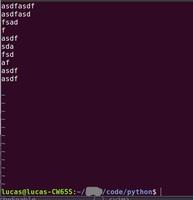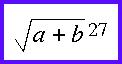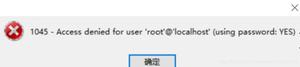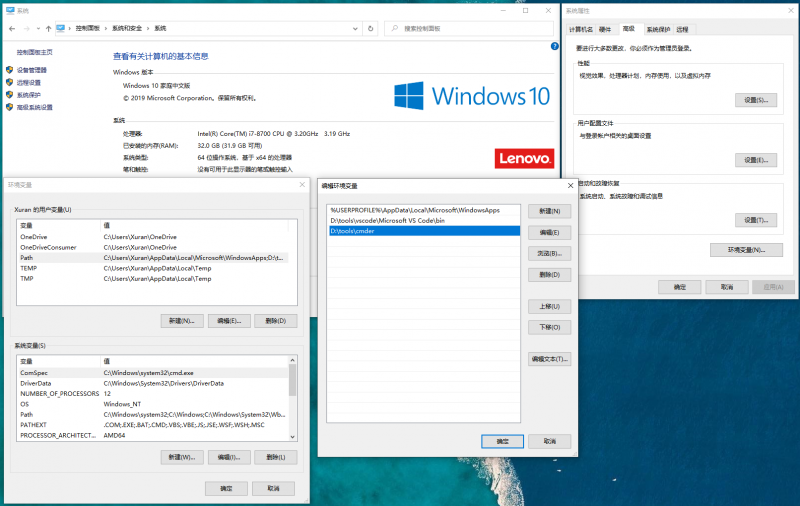如何在win10系统中显示文件的完整路径
想要在标题栏中显示文件和文件夹的完整路径?按照本教程,它将向您展示两种在 Windows 10 中文件资源管理器的标题栏中显示当前打开文件夹的完整路径的方法。
方式一:在文件资源管理器的标题栏中显示完整路径
步骤 1:按Windows 徽标 + E键打开文件资源管理器。
步骤 2:然后单击文件资源管理器功能区中的“视图” > “选项”。然后从下拉列表中选择更改文件夹和搜索选项。
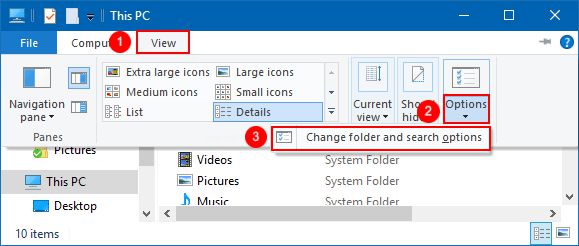
步骤 3:在“文件选项”中,选择“查看”选项卡,然后单击选中“在标题栏中显示完整路径”复选框。
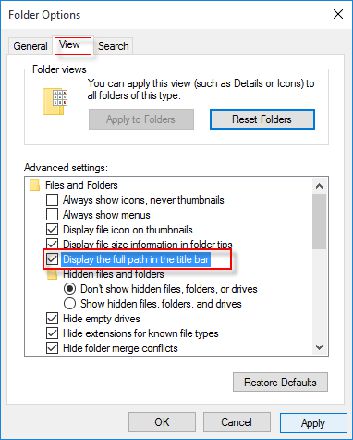
第四步:标题栏会发生这样的变化。

提示:如果您不想查看完整路径,只需按照上述步骤操作,并取消选中步骤 3中的在标题栏中显示完整路径框即可。
方式二:通过注册表编辑器显示文件/文件夹的完整路径
您可以在注册表编辑器中更改注册值数据以显示文件和文件夹的完整路径。
步骤1:打开注册表编辑器。
按Win + R打开“运行”对话框,然后输入regedit并按Enter键。
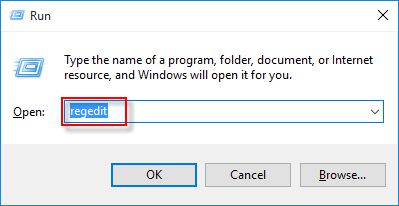
步骤 2:导航到以下注册表项:
HKEY_CURRENT_USERSoftwareMicrosoftWindowsCurrentVersionExplorerCabinetState。
步骤3:在CabinetState子项的右侧窗格中,双击FullPath以更改其数据值。
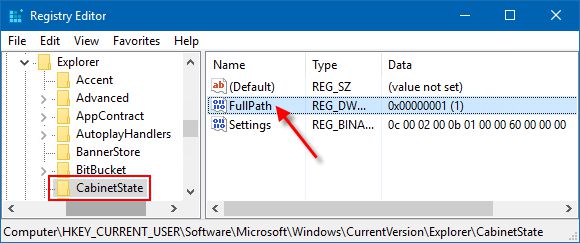
如果不存在,请右键单击CabinetState以选择New,以创建一个名为FullPath的新DWORD类型值。
第四步:然后将数值数据设置为1即可启用。
默认情况下,FullPath DWORD 的值数据为 0,这意味着不显示文件和文件夹的完整路径。
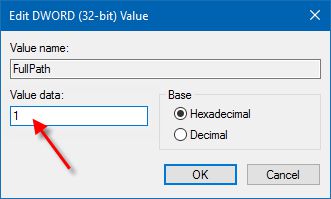
步骤 5:完成后,关闭注册表编辑器。
以上是 如何在win10系统中显示文件的完整路径 的全部内容, 来源链接: utcz.com/dzbk/941397.html